Ina 60) – Casio XJ-UT310WN Guida alle funzioni di rete Manuale d'uso
Pagina 60
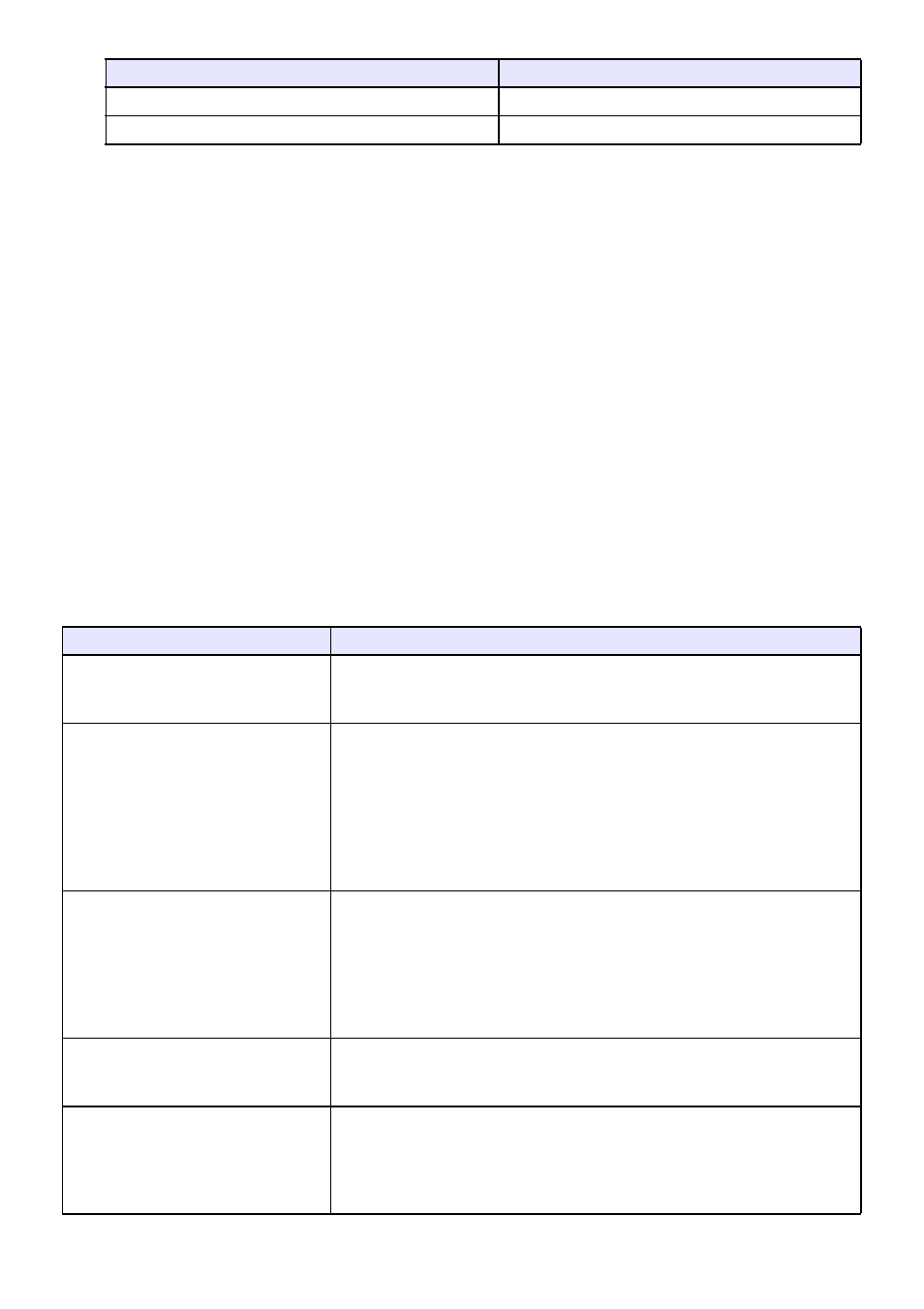
60
4.
Riflettere i cambiamenti eseguiti sulla pagina “Control Panel” sul proiettore.
z Dopo aver premuto [Apply1] o [Apply2], apparirà una finestra di dialogo che comunica la
necessità di riavviare il proiettore per riflettere le impostazioni.
5.
Per riavviare il proiettore e riflettere le impostazioni cambiate, fare clic su [OK].
z Per annullare il riavvio del proiettore senza cambiare le impostazioni, fare clic su [Annulla]
invece di [OK].
z Facendo clic su [OK] si rifletteranno le impostazioni cambiate e si riavvierà il proiettore. La
connessione LAN tra il proiettore e il computer verrà conclusa in questo momento.
Per configurare le impostazioni di rete della pagina Network
Settings
1.
Riferendosi a “Accesso alle pagine Projector Admin su una connessione LAN
wireless” (pagina 53), accedere alle pagine Projector Admin.
2.
Sul riquadro sinistro, fare clic su “Network Settings”.
3.
Sulla pagina “Network Settings” che appare, configurare le impostazioni
descritte nella tabella sotto.
Per riflettere le impostazioni di queste voci:
Fare clic su questo pulsante:
Projector Name, Login Code
[Apply1]
Show User Name, IEEE 802.11n (Wi-Fi), Channel Width [Apply2]
Per fare ciò:
Eseguire questa operazione:
Specificare l’acquisizione automatica
di un indirizzo IP dal dispositivo LAN
esterno
Nell’area di “IP Settings”, fare clic su “Obtain an IP address automatically”.
Specificare manualmente l’indirizzo
IP
(1) Nell’area di “IP Settings”, fare clic su “Use the IP address below”.
(2) Nelle caselle di “IP Address”, introdurre l’indirizzo IP che si desidera
assegnare al proiettore (Default iniziale: 192.168.100.10).
(3) Nelle caselle di “Subnet Mask”, introdurre un valore che verrà utilizzato
per determinare la gamma degli indirizzi IP della rete (subnet) alla quale
apparterrà il proiettore (Default iniziale: 255.255.255.0).
(4) Nelle caselle di “Default Gateway”, introdurre l’indirizzo IP del gateway
di default (Default iniziale: 192.168.100.10).
Specificare l’allocazione automatica
degli indirizzi IP ai computer e
dispositivi smart dal proiettore
(1) Nell’area di “DHCP Settings”, fare clic su “Auto”.
(2) Specificare la gamma degli indirizzi IP allocati automaticamente come si
richiede.
z In “Starting Address” e “Ending Address”, introdurre un valore nella
gamma tra 11 e 254 per il quarto ottetto.
z Solo il quarto ottetto può essere specificato da voi. Gli altri ottetti non
possono essere cambiati.
Specificare nessuna allocazione
degli indirizzi IP ai computer e
dispositivi smart dal proiettore
Nell’area di “DHCP Settings”, fare clic su “Disable”.
Abilitare la connessione LAN wireless
al proiettore da un computer e/o
dispositivo smart (abilitando la
funzione di punto di accesso
incorporato)
Cambiare l’impostazione di “Access Point Function” dell’area “Wireless
Settings” a “Enable”.